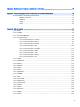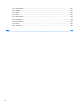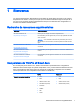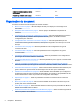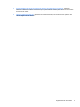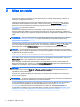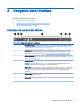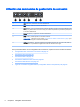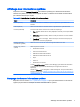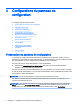HP ThinPro 5.0 - Administrator Manual
2 Mise en route
Lorsque vous mettez sous tension pour la première fois un nouveau client léger HP ThinPro, un
utilitaire de configuration s'exécute.
L'utilitaire de configuration commence par vérifier la présence d'une connexion réseau. Si des
paramètres réseau spécifiques sont requis, cliquez sur le bouton Network Settings (Paramètres
réseau) pour ouvrir le gestionnaire de réseau (reportez-vous à la section Paramètres réseau
à la page 16 pour plus d'informations).
L'utilitaire de configuration vérifie si le client léger est géré par HP Smart Client Services ou
HP Device Manager (HPDM). Si le client léger est géré par l'un de ces programmes, l'utilitaire de
configuration se ferme et le programme de gestion exécute les configurations prédéfinies sur le client
léger.
REMARQUE : Pour plus d'informations sur HP Smart Client Services, reportez-vous à la section
HP Smart Client Services à la page 61. Pour plus d'informations sur HPDM, rendez-vous sur
http://www.hp.com/go/hpdm.
Si le client léger n'est pas géré par HP Smart Client Services ou HPDM, l'utilitaire vérifie si une mise
à jour de l'image est disponible auprès de HP. Le cas échéant, cliquez sur Install now (Installer
maintenant) dans l'onglet Software Update (Mise à jour logicielle) pour mettre à jour l'image.
ASTUCE : Si vous souhaitez que votre site interne vérifie la présence de mises à jour de l'image,
vous pouvez personnaliser l'emplacement où le système d'exploitation recherche ces mises à jour en
modifiant la clé de registre suivante :
root/config-wizard/FirmwareUpdate/firmwareUpdateURL
Pour vérifier si des mises à jour de packs de service ou de packages sont disponibles, cliquez sur
Easy Update (Mise à jour simplifiée) pour lancer HP Easy Tools.
Pour configurer manuellement l'agent HPDM ou les paramètres de mise à jour automatique de
HP Smart Client Services, cliquez sur l'onglet Device Management (Gestion des périphériques) de
l'utilitaire de configuration, puis choisissez l'option appropriée.
ASTUCE : Si vous souhaitez vérifier la présence de mises à jour logicielles à chaque démarrage du
client léger, activez l'option Check for software updates every boot (Contrôler les mises à jour
logicielles à chaque démarrage).
Lorsque vous refermez l'utilitaire de configuration, vous êtes invité à configurer une connexion si
aucune n'est configurée.
REMARQUE : Ce premier assistant de connexion permet d'effectuer le processus de configuration
plus rapidement qu'avec le gestionnaire de connexion standard.
Si vous envisagez de configurer un seul client léger puis de copier et déployer ses configurations
vers d'autres clients légers avec HP ThinState (reportez-vous à la section HP ThinState
à la page 20), utilisez le panneau de configuration pour réaliser au préalable l'ensemble des
configurations souhaitées. Pour plus d'informations, reportez-vous aux chapitres Navigation dans
l'interface à la page 5 et Configurations du panneau de configuration à la page 8.
4 Chapitre 2 Mise en route